win10浏览器打不开网页但能上网怎么办
- 分类:Win10 教程 回答于: 2022年04月29日 09:54:00
相信大家在使用win10系统的时候,都遇到过win10浏览器无法打开网页但能正常上网的情况,对此,我们遇到win10浏览器打不开网页怎么办呢?今天,小编就把win10浏览器打不开网页但能正常上网的解决方法分享给大家。
系统版本:windows10
品牌版型:联想ThinkPad
方法一:重置IE设置
1、在win10小娜搜索框中输入命令提示符,然后右击上方出现的命令提示符应用,选择以管理员身份运行。
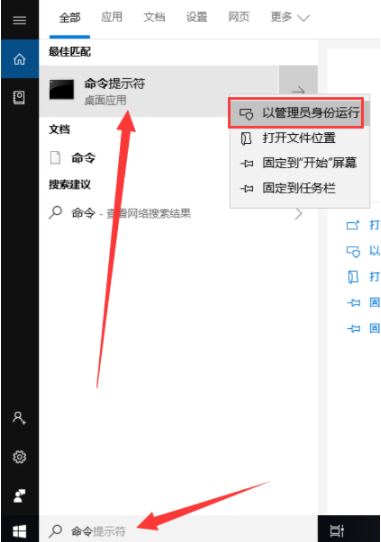
2、然后输入“Netsh%20winsock%20reset”命令回车。
3、完成后接着输入“netsh advfirewall reset” 回车。完成后重启电脑即可。

方法二:如果所有网页都打不开,可以尝试安装协议解决如果所有网页都打不开,可以尝试安装协议解决
1、右键点击桌面右下角的--网络--图标,然后点击“打开网络和internet设置”,然后点击更改适配器选项。

2、进入网络列表界面,找到当前正在连接的网络,右键点击选择--属性。
3、在网络设置对话框,找到--Microsoft网络适配器多路传送协议--选择,然后点击左下角--安装。

4、在弹出的网络功能栏中选择【协议】。
5、然后选择--可靠多播协议,点击右下角--确定,安装成功问题解决。

总结: 以上便是win10网页打不开但能上网的解决方法,希望可以帮助到大家。
 有用
26
有用
26


 小白系统
小白系统


 1000
1000 1000
1000 1000
1000 1000
1000 1000
1000 1000
1000 1000
1000 1000
1000 1000
1000 1000
1000猜您喜欢
- 小编教你win10怎么安装qq2019/06/03
- 电脑怎样重装系统win102022/08/04
- 极速一键重装系统win10的步骤..2022/07/12
- 详解win10开机慢怎么办2021/08/02
- window10重装win7系统的详细教程..2021/06/09
- win10系统还原怎么操作的详细步骤..2021/05/28
相关推荐
- 小编教你win10开始菜单没反应..2018/02/26
- win10怎么进行共享设置2021/02/07
- bonjour服务已被禁用,小编教你bonjour..2018/08/25
- 解决如何一键装机2019/04/02
- 联想笔记本电脑重装系统win10如何操作..2023/02/24
- win10系统重装步骤2022/11/30

















